Та модемийн дискийг "Миний компьютер" эсвэл "Windows Explorer" -ээр нээж, "AutoRun.exe" файлыг ажиллуулах хэрэгтэй. Зураг дээр MTS модемийн дискийг харуулж байна Beeline болон Megafon модемуудын хувьд шошго болон дискний дүрс нь өөр байх боловч суулгагч нь ижил зарчмаар ажилладаг.
Анхаарна уу .
Суулгах файлыг AutoRun.exe гэж нэрлэхгүй байж болно, гэхдээ жишээ нь setup.exe. Та autorun.inf файлын агуулгыг хараад суулгалтын файлын нэрийг зааж өгч болно.
Skylink операторын өгсөн модемууд нь ихэвчлэн дотоод дискгүй байдаг бөгөөд драйверийг ердийн CD-ээс суулгах эсвэл интернетээр татаж авах шаардлагатай.
Суулгах явцад модемийг салгах шаардлагагүй (холбогчоос нь татах). Эхлээд програмыг суулгаж, дараа нь модемийн драйверуудыг автоматаар суулгана. Нийтдээ процесс хэдэн минут болно.
Драйверуудыг суулгасны дараа та интернетэд холбогдох боломжтой. Үүнийг хийхийн тулд та програмыг ажиллуулах хэрэгтэй (MTS Connect, Beeline Internet Home, Megafon Mobile Partner), програм модемийг илрүүлэх хүртэл хүлээгээд "Холбох" товчийг дарна уу.
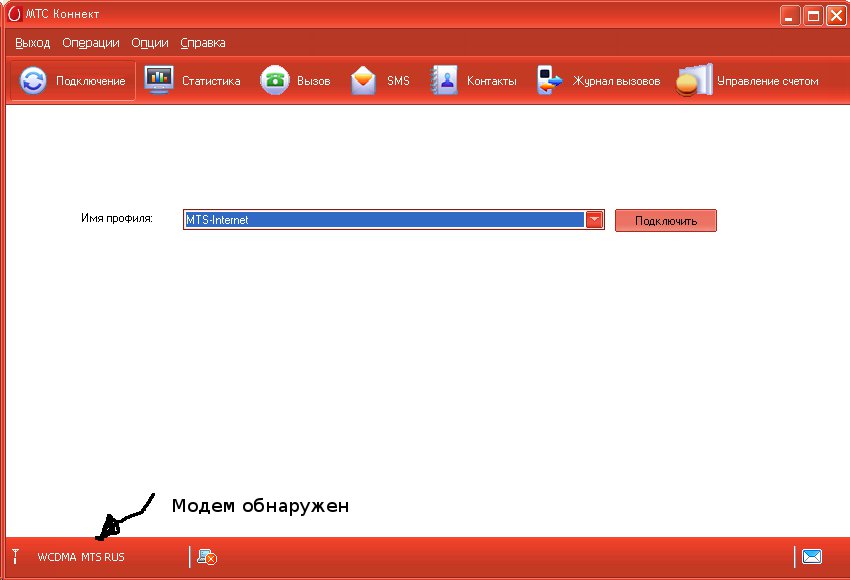
USB модемуудыг тохируулах дэлгэрэнгүй мэдээлэл
Хэрэв та 3G USB модем ашигладаг газарт үүрэн холбооны оператор 3G стандартыг (UMTS / HSDPA) дэмждэг бол модем нь 3G протоколоор сүлжээнд холбогдож байгаа эсэхийг шалгах боломжтой. Анхдагч байдлаар модем нь холболтын төрлийг өөрөө сонгодог бөгөөд энэ нь GPRS - EDGE горимд бага хурдтай холболт байж болно. Зөвхөн 3G горимд холбогдохын тулд та тохирох сонголтыг тохируулах хэрэгтэй.
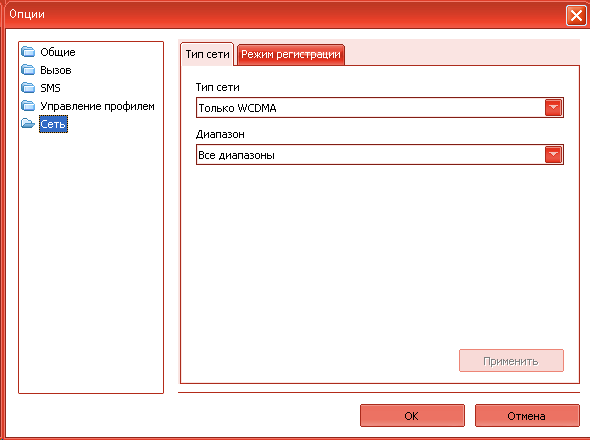
Гэхдээ эсрэгээрээ ч байж болно. 3G стандартыг дэмждэггүй, эсвэл энэ горимд дохио маш сул, модем сайн ажиллахгүй байна. Энэ тохиолдолд та "Зөвхөн GSM" сонголтыг тохируулахыг оролдож болно:
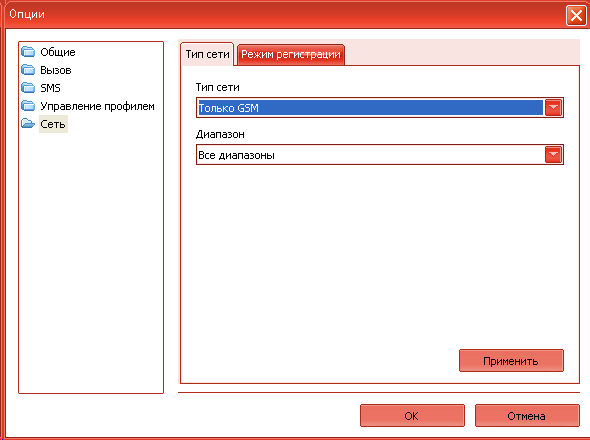
Та өөр асуудалтай тулгарч магадгүй юм. Модемуудын хамгийн сүүлийн үеийн загварууд нь виртуал сүлжээний картыг дэмждэг бөгөөд үүний дагуу интернетэд холбогдох үед холболт нь энэхүү виртуал сүлжээний картаар хийгддэг. Гэхдээ зарим компьютер дээр энэ холболтын арга амжилтгүй болж магадгүй юм. Шинж тэмдгүүд нь дараах байдалтай байна - холбогдсон үед бүх зүйл сүлжээний картаар IP хаяг авах үе шатанд зогсдог тул үүнийг хүлээн авах боломжгүй болно. Та тохиргоонд уламжлалт "RAS" холболтын аргыг (сүлжээний карт биш модем болгон) тохируулснаар энэ асуудлыг шийдэж болно.
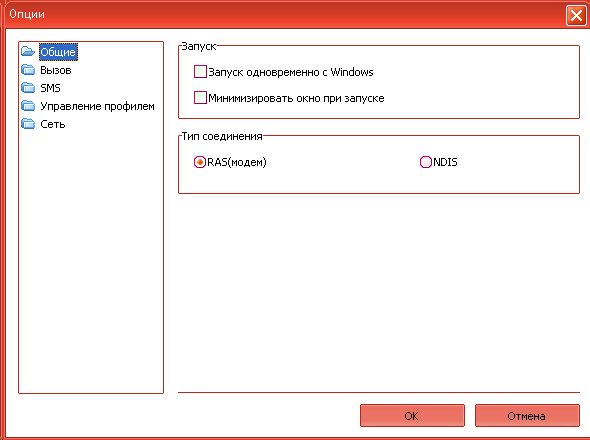
"Шууд" холболт
Анхаарна уу
Beeline модемуудын хувьд энэ арга ажиллахгүй байж магадгүй юм. Үнэн хэрэгтээ Beeline модемууд нь програм хангамжийг суулгасан бөгөөд үүнийг зөвхөн Beeline Internet Home програмаар дамжуулан ажиллахаар өөрчилдөг. Наад зах нь 3G модемууд зөвхөн Beeline дээр гарч ирэхэд эхэндээ ийм байсан.
Та MTS Connect, Beeline Internet Home, Megafon Mobile Partner, Windows хэрэгслийг ашиглахгүйгээр интернетэд холбогдох боломжтой.
Үүнийг хийхийн тулд та шинэ Dial-Up холболт үүсгэх хэрэгтэй бөгөөд үүнийг тохируулахдаа залгах дугаарыг *99# нэр, нууц үгээ (mts / mts, beeline / beeline, нууц үггүй мегафоны хувьд) зааж өгөх хэрэгтэй. Хэрэв системд хэд хэдэн модем байгаа бол энэ холболтыг үүсгэсний дараа та USB модемтой холбоотой эсэхийг шалгах хэрэгтэй.

Нэмж хэлэхэд, та модемийг эхлүүлэх мөрийг зааж өгөх хэрэгтэй. "Төхөөрөмжийн менежер" -ийг нээж, доторх модемийг олоорой:
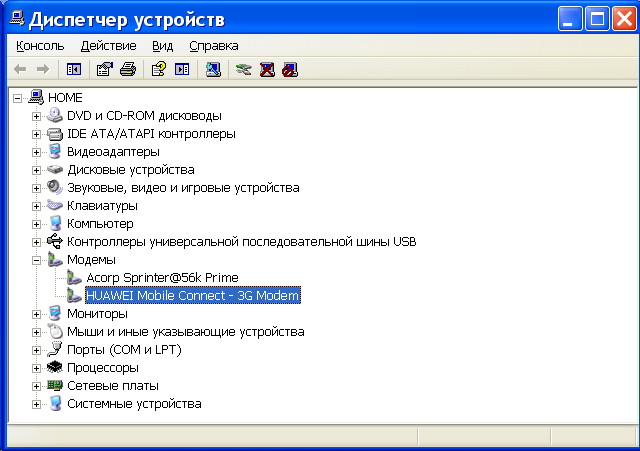
Модемийн шинж чанарыг нээгээд (хулганы баруун товч) тэнд эхлүүлэх мөрийг оруулна уу.
 sushiandbox.ru Компьютер эзэмших - Интернет. Skype. Нийгмийн сүлжээ. Windows дээрх хичээлүүд.
sushiandbox.ru Компьютер эзэмших - Интернет. Skype. Нийгмийн сүлжээ. Windows дээрх хичээлүүд.


